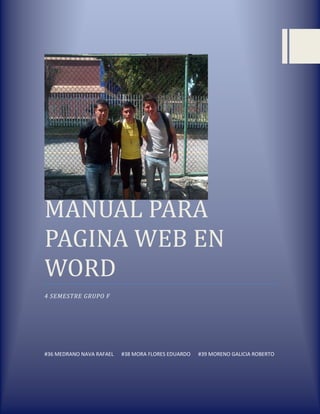
Manual de pagina web en word
- 1. MANUAL PARA PAGINA WEB EN WORD 4 SEMESTRE GRUPO F #36 MEDRANO NAVA RAFAEL #38 MORA FLORES EDUARDO #39 MORENO GALICIA ROBERTO
- 2. Contenido MANUAL PARA DISEÑO DE ................................................................................................................. 1 PAGINA WEB. ...................................................................................................................................... 1 DISEÑO DE PAGINA. ........................................................................................................................ 1 AGREGAR MARCOS. ........................................................................................................................ 1 DARLE NOMBRE A LOS MARCOS ..................................................................................................... 1 GUARDAR PAGINA WEB .................................................................................................................. 1 COLOR DE LA PAGINA WEB ............................................................................................................. 1 AGREGAR FORMAS A LA PAGINA WEB ........................................................................................... 1 CREAR HIPERVINCULO..................................................................................................................... 1 1
- 3. MANUAL PARA DISEÑO DE PAGINA WEB. 1. DAR CLICK EN EL BOTON DERECHO DEL MOUSE Y DAR EN NUEVO Y POSTERIORMENTE CREAR CARPETA DE NOMBRE A ELELEGIR. 2
- 4. DISEÑO DE PAGINA. 2.-INGRESAR A MICROSOFT WORD, NOS DIRIGIMOS A LA PESTAÑA VISTA, Y LE DAMOS CLICK EN DISEÑO WEB. 3
- 5. AGREGAR MARCOS. 3.-para poder empezar a crear nuestra pagina web, debemos utilizar marcos, pero para esto debemos agregarlos a la barra de herramientas Nos dirigiremos a la parte superior derecha, y en perzonarlizar barra de herramientas de acceso rápido le daremos click, y nos iremos a “mas comandos” 4.- posteriormente de realizar el paso 3, al dar click en mas comandos,nos abrirá una ventana que se denomina por nombre “opciones de Word” y en la pestaña de “personalizar” daremos click, nos dirigiremos a la parte donde dice “comandos mas utilizados” daremos click y buscaremos la opción todos los comandos, después buscaremos las opciones de “marco nuevo a la derecha” a la izquierda , abajo, arriba, y eliminar marco. Le daremos click a cada opción y le daremos en agregar y después de repetir el proceso en los 5 casos daremos aceptar. 4
- 6. 5.- comenzaremos a crear nuestra pagina web!, para esto podemos agregar los marcos que en el paso 4 metimos a la barra de herramientas, puedes agregar los marcos que sean de tu agrado para tu pagina, en el ejemplo he agregado 2 marcos (marco arriba, marco abajo) para poder agregarlos en muy sencillo. En la barra de herramientas ya aparecen, los símbolos, solo escoge el de tu agrado y da click en el tuyo y te aparecerá ya en tu documento de Word. 5
- 7. DARLE NOMBRE A LOS MARCOS 6.-ESTE PASO ES MUY IMPORTANTE PARA LA CREACION DE NUESTRA PAGINA. Tenemos que darles por nombres a nuestros marcos, en la forma como vallas a crear tu pagina. En el ejemplo he agregado “TITULO” En el primer marco “TEXTO” en el segundo marco y “AUTOR” en el ultimo marco. 6
- 8. GUARDAR PAGINA WEB 7.- Es muy importante guardar y también guardar bien nuestra pagina web En la parte superior derecha encontraremos un símbolo de un diskette daremos click 8.- nos saldrá una ventana como la que se muestra en la imagen, seleccionaremos nuestra carpeta que creamos al principio (muy importante saber que lo guardaras en tu carpeta) y le daremos de nombre a nuestra página como INDEX y en la opción tipo le daremos click y buscaremos la opción “pagina web” y le daremos en guardar 7
- 9. 9.- Después de guardar nuestra pagina si lo hicimos bien, abriremos nuestra carpeta y nos saldrán estos archivos y eso significa que hemos guardado de forma correcta nuestra pagina. 8
- 10. COLOR DE LA PAGINA WEB 10.-Procederemos a ponerle a nuestra pagina el color de nuestro agrado, pero para eso nos dirigiremos a la pestaña de “diseño web” y en “fondo de pagina”, “color de pagina”. 9
- 11. AGREGAR FORMAS A LA PAGINA WEB 11.-Para seguir personalizando nuestra pagina, podemos agregar formas para colocar los títulos. Nos iremos a la pestaña insertar, y en la opción ilustraciones nos aparece la opción formas daremos click y escogeremos la forma que sea de nuestro agrado. 10
- 12. 12.-Para poder agregar el texto y poner los títulos daremos click en el botón derecho del mouse y seleccionaremos en “agregar texto”. NOTA: IMPORTANTE EMPEZAR A GUARDAR CAMBIOS PARA NO PERDER NUESTRO PROGRESO 11
- 13. CREAR HIPERVINCULO 13.-Es importante que cuando ya tengas tu información que ingresaras a tu pagina web, debes guardarla en la carpeta que creaste al pirncipio. Para agregar la información seleccionaremos el titulo de la información e iremos a la pestaña de insertar, y en l opción vínculos, daremos click en hipervínculo. 14.- al dar click nos abrirá una ventana, posteriormente seleccionaremos nuestro archivo o información que pondremos en nuestra pagina, pero debemos ir a la opción marco de destino, ingresaremos y abrirá una pequeña ventana donde daremos click en el marco en donde pondremos la información y daremos aceptar. 12
- 14. 15.-FINALMENTE. Iremos a nuestra carpeta, y buscaremos el archivo INDEX, Daremos click derecho e iremos abrir con y seleccionaremos internet explorer y si logramos hacer bien la pagina ppodremos dar click en los link y abrirá nuestra información. 13